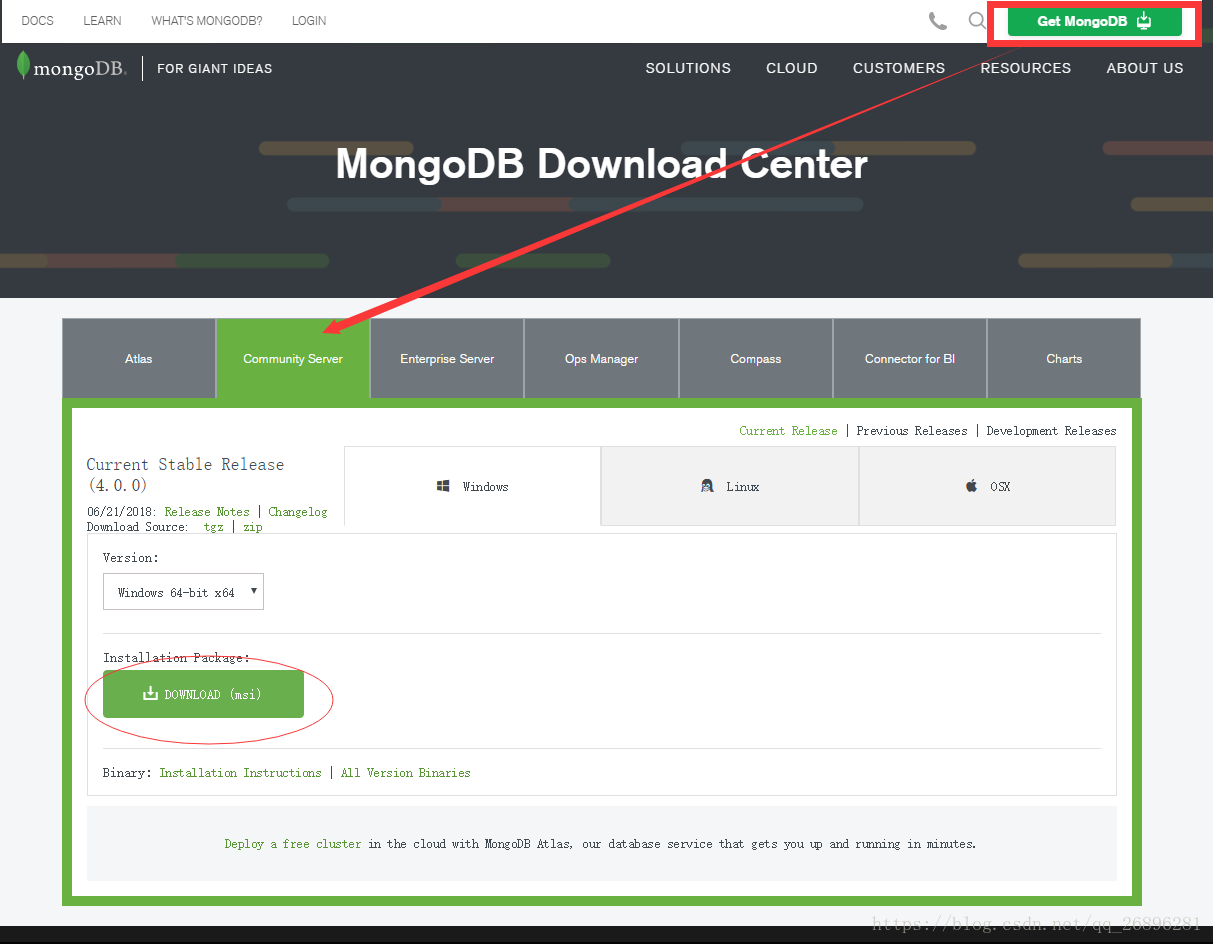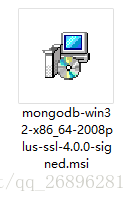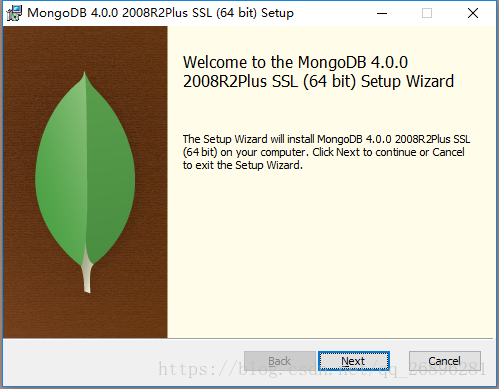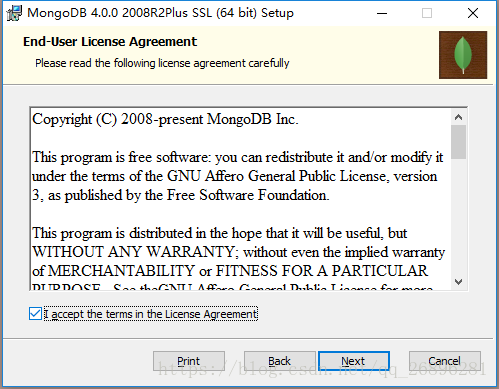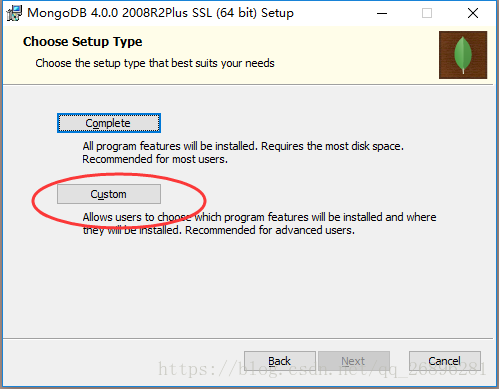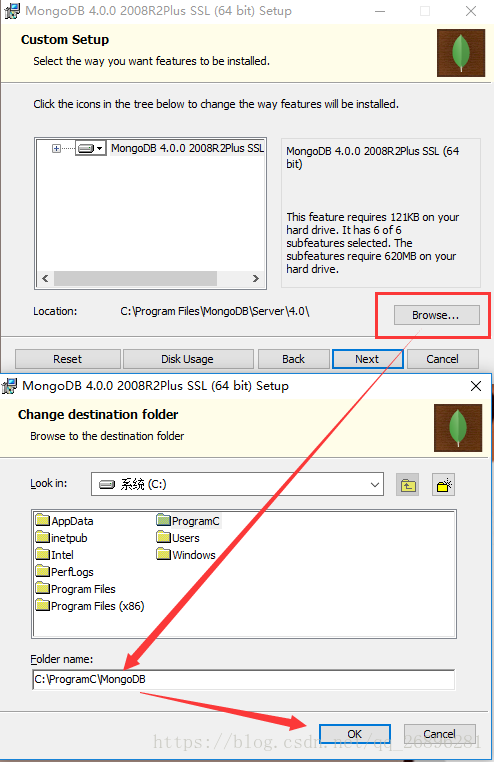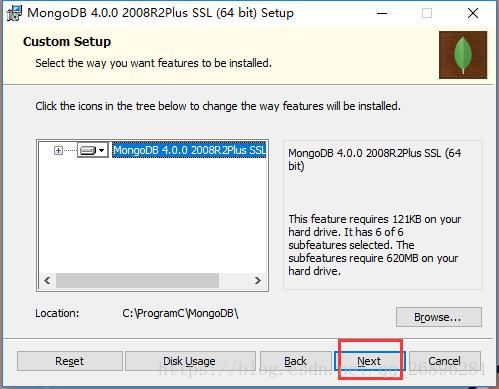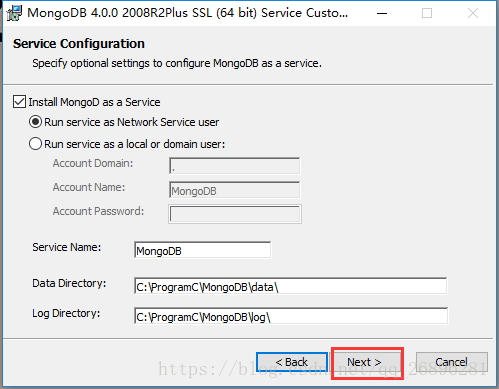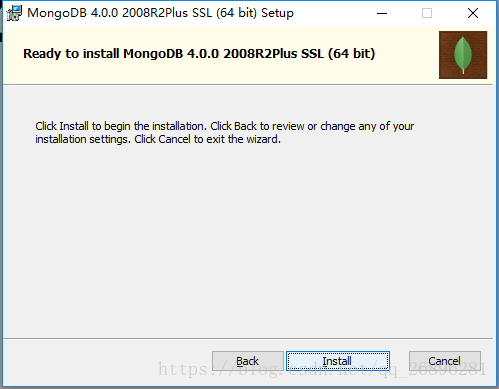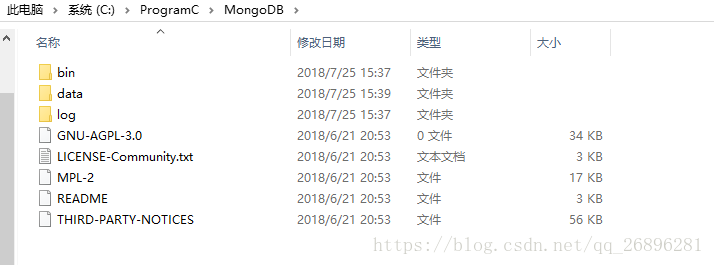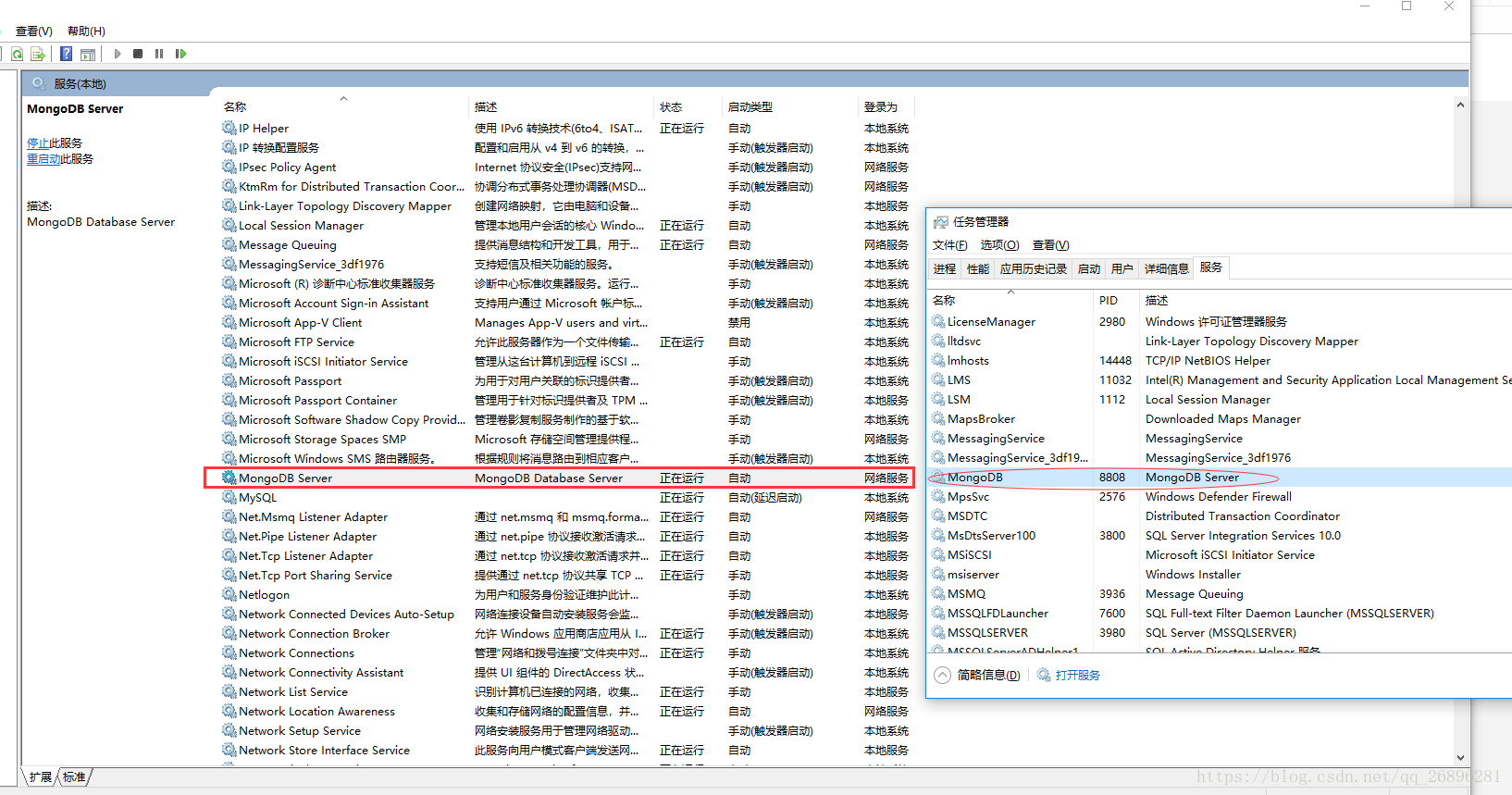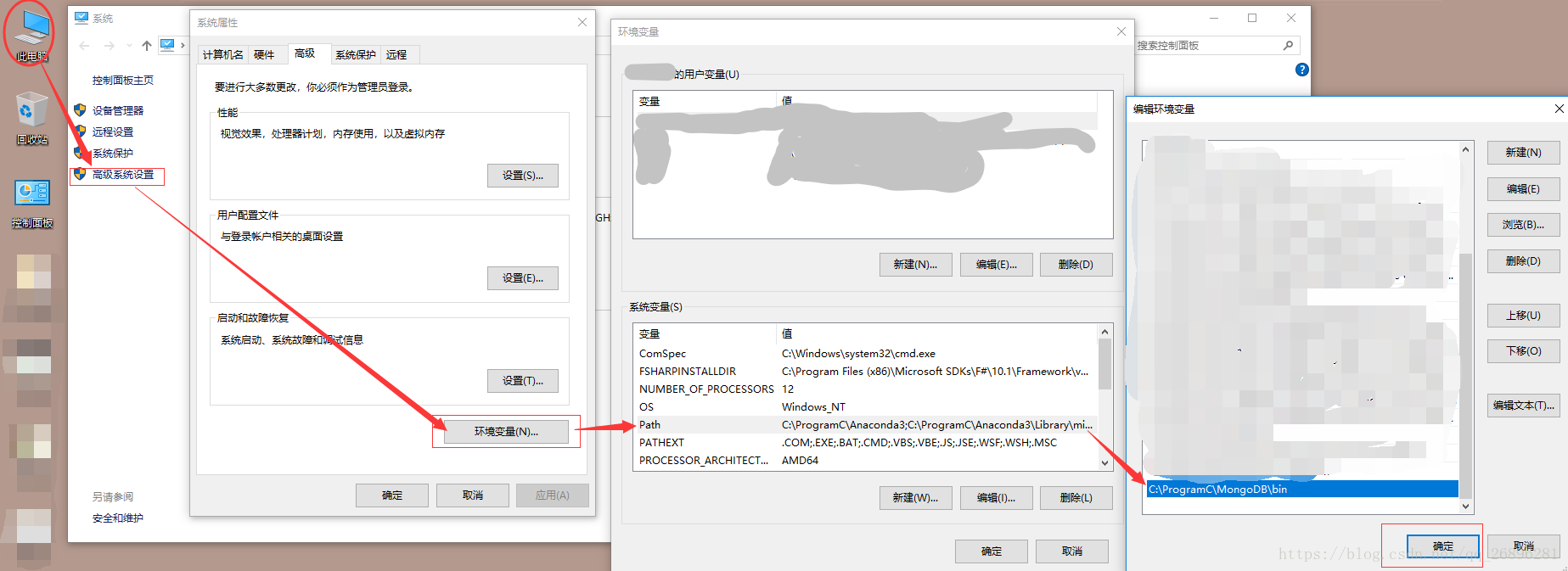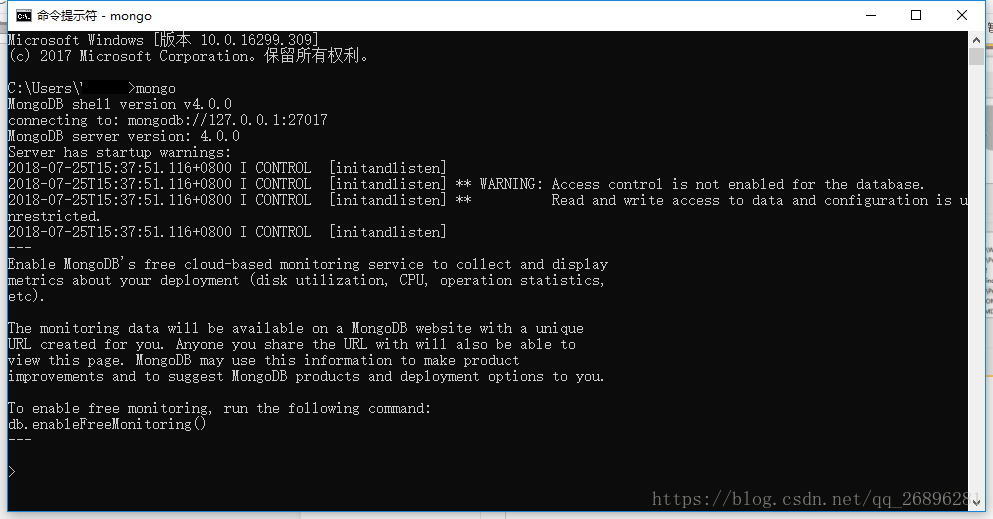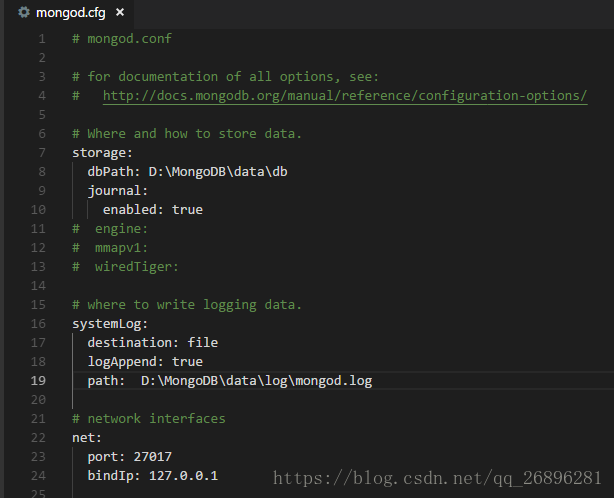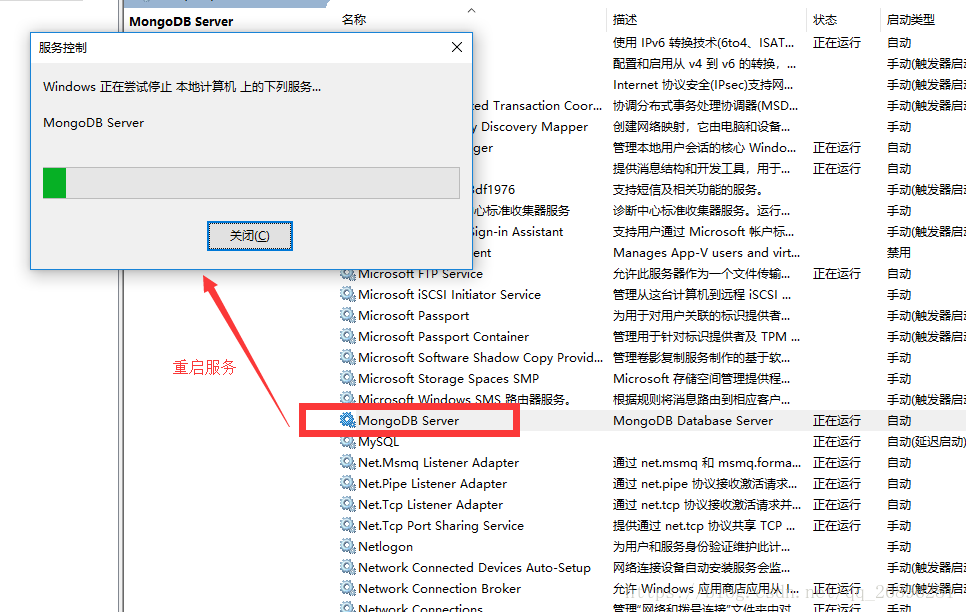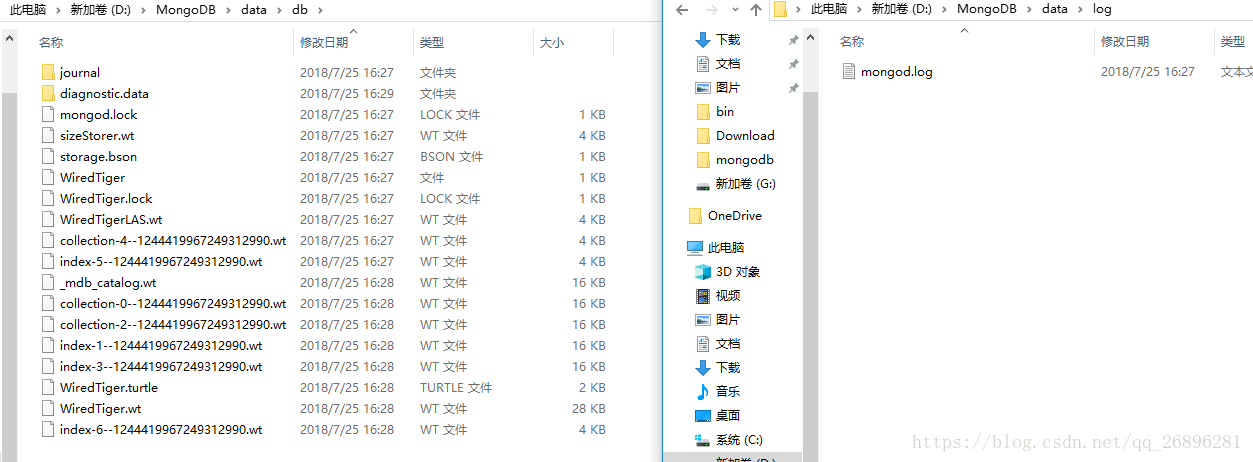一、背景
由于要学习MongoDB,所以就下载了最新的MongoDB 的Community Server版的4.0.0版本。可能是新的版本的缘故,在安装配置上与MongoDB3有许多不同,而且在3中的许多配置(如 设置dbpath、logpath、安装服务等),在4中都可以省去。
也就是说,在MongoDB4.0.0中,只要安装好了,基本不用配置就可以用了。由于之前不知道这些,而且安装配置的教程都是参照MongoDB3的,所以走了许多弯路。在此,进行一些安装记录。
二、下载安装
下载
在mongodb官网的下载区,下载安装包,本文选择的是windows下的Community Server版本4.0。
安装
安装mongodb,做一些过程记录。主要就是选择安装位置、安装服务等
这里自己选择MongoDB的安装位置,这里安装在C盘。(一般情况下,许多人喜欢安装在其他盘)
这是安装MongoDB的服务。这是4.0版本有的,这里安装了以后,就不用配置dbpath和logpath,也不用配置服务了。安装完了,就直接可以使用MongoDB。
这里不选择安装MongoDB Compass.因为有时候会因为网络或者其他原因报错,保险起见先不安装。MongoDB Compass是MongoDB的一种可视化管理工具,如果需要的可以去单独下载安装(其安装步骤非常简单,不用选择安装目录什么的,直接一键安装就好了)
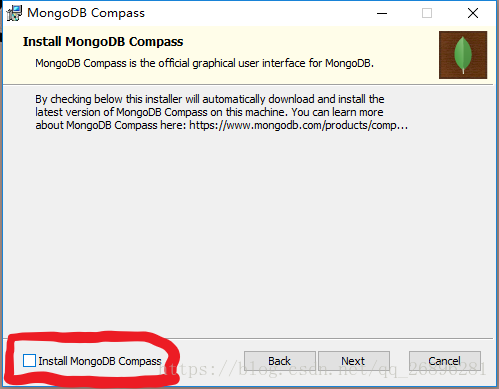
点击Install开始安装
安装完成之后,安装目录里是这样的
打开服务和任务管理器的服务,分别可以看到MongoDB Server服务和MongoDB
设置环境变量
设置环境变量是方便在cmd 的任意目录中可直接运行 “安装目录\bin”下的mongo相关命令
将 “安装目录\bin"的路径加入环境变量的path中。
具体步骤:右击”计算机"-—>属性—>高级系统设置—>环境变量—>path
配置好环境变量后,打开cmd,直接输入mongo,即可进入mongo shell.
如图,则安装成功!可以使用了
三、数据库文件和日志保存位置设置(可不看,这只是针对本机的一些操作的记录,与安装配置无关)
MongoDB的数据保存位置和日志位置与其服务的配置文件 mongod.cfg有关,该文档可在 “安装目录\bin"下找到。里面记录了dbpath(数据库保存位置),logpath(日志文件保存位置),还有连接网络bind_ip等。
这里MongoDB安装在C盘,但是想将数据库和日志文件等保存在其他盘,所以修改dbpath和logpath成自己想要的路径就好
然后重新启动 MongoDB服务即可
可以看到在修改了的目录里多了数据库文件和日志文件
四、总结
第一次写博客,在表达和排版上还有许多不足,欢迎大神们指正。
刚刚MongoDB安装在了E:\Program Files\MongoDB\Server\4.0\下,后面都称为安装目录\。
配置并从备用路径开启(可不做)
在安装目录\data\下创建一个db目录,作为安装目录\data\的备用目录。
在启动时,使用的是安装目录\bin\下的mongod.exe,如果直接启动,实际使用的是C:\data\db\为数据库文件存储目录,需要确保该目录存在。
可以使用--dbpath "安装目录\data\db"显式指定该目录为存储位置,来启动MongoDB,如:
E:\Program Files\MongoDB\Server\4.0\bin>
mongod.exe --dbpath "E:\Program Files\MongoDB\Server\4.0\data\db"- 1
- 2
部分输出: 
此时MongoDB已经开启,浏览器访问http://localhost:27017/,页面上输出:
It looks like you are trying to access MongoDB over HTTP on the native driver port.- 1
说明MongoDB已经启动了,且它的默认端口(27017)没有被占用。
测试使用
保持MongoDB开启,使用安装目录\bin\下的mongo.exe可以启动MongoDB的操作终端: 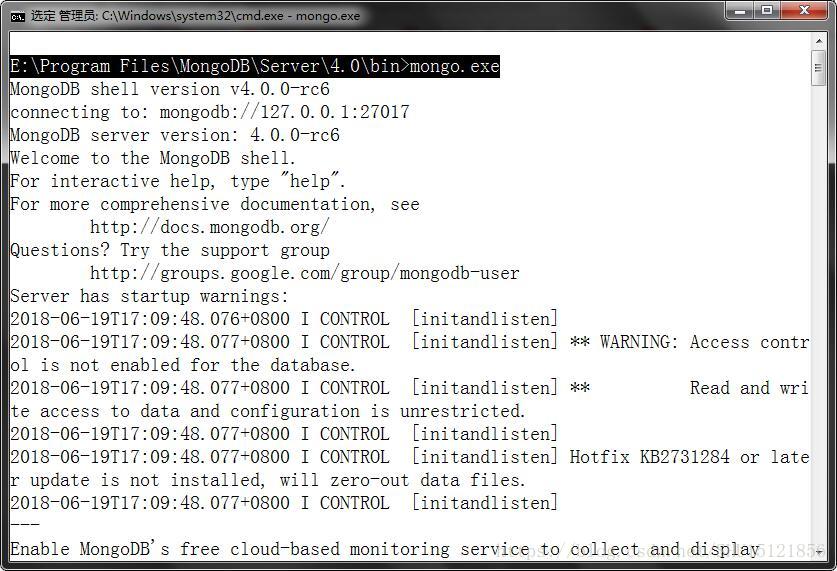
测试:
> db
test
> show dbs
admin 0.000GB
config 0.000GB
local 0.000GB
>- 1
- 2
- 3
- 4
- 5
- 6
- 7
检查本地MongoDB服务
因为在安装时勾选了,所以应当是有这个服务的,从services.msc里可以看到: 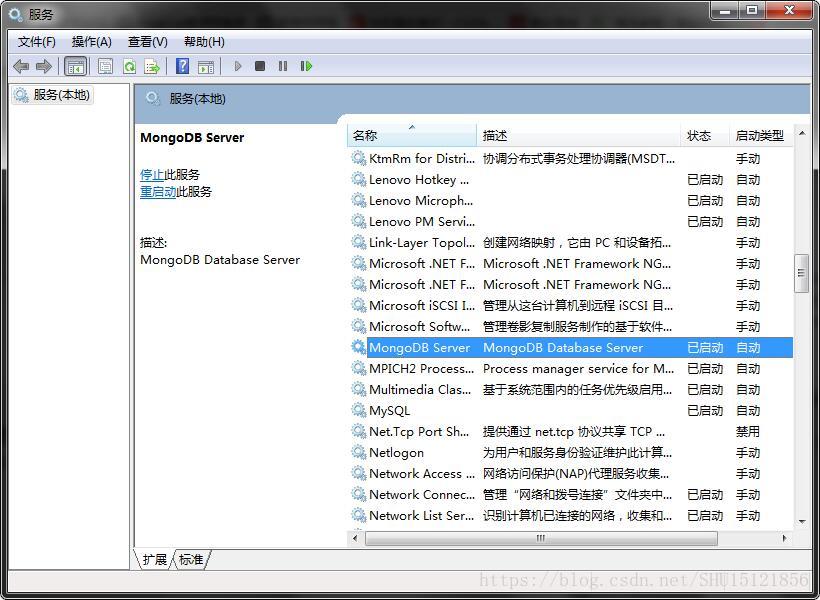
如果没有,可以参考这里进行配置。
关闭和开启MongoDB服务
关闭刚刚的回显界面不会关闭MongoDB,因为确保了它在服务里,所以可以用net命令来控制它的开启和关闭。
用net stop "MongoDB Server"关闭MongoDB服务:
MongoDB Server 服务正在停止.
MongoDB Server 服务已成功停止。- 1
- 2
用net start MongoDB Server开启MongoDB服务:
MongoDB Server 服务正在启动 ..
MongoDB Server 服务已经启动成功。